Преглед садржаја
Данас ћемо погледати како да користите ВЛООКУП у Екцел-у са много детаљних примера корак по корак. Научићете како да Влоокупујете са другог листа и друге радне свеске, претражујете помоћу џокер знакова и још много тога.
Овај чланак почиње серију која покрива ВЛООКУП, једну од најкориснијих Екцел функција и на истовремено један од најзамршенијих и најмање разумљивих. Покушаћемо да објаснимо основе на веома једноставном језику како би кривуља учења за неискусног корисника била што лакша. Такође ћемо дати примере формула који покривају најобичније употребе ВЛООКУП-а у Екцел-у и покушати да их учинимо информативним и забавним.
Екцел функција ВЛООКУП
Шта је ВЛООКУП? За почетак, то је Екцел функција :) Шта ради? Он тражи вредност коју наведете и враћа одговарајућу вредност из друге колоне. Технички речено, функција ВЛООКУП тражи вредност у првој колони датог опсега и враћа вредност у истом реду из друге колоне.
У својој уобичајеној употреби, Екцел ВЛООКУП претражује ваш скуп података на основу јединствени идентификатор и доноси вам део информација повезан са тим јединственим идентификатором.
Слово „В“ означава „вертикално“ и користи се да разликује ВЛООКУП од функције ХЛООКУП која тражи вредност у реду уместо колоне (Х значи „хоризонтално“).
Функција је доступна у свимреференцу ћелије.
Рецимо, желите да добијете име које одговара одређеном лиценцном кључу, али не знате цео кључ, само неколико знакова. Са кључевима у колони А, именима у колони Б и делом циљног кључа у Е1, можете да урадите џокер Влоокуп на овај начин:
Извуците кључ:
=VLOOKUP("*"&E1&"*", $A$2:$B$10, 1, FALSE)
Издвојите име:
=VLOOKUP("*"&E1&"*", $A$2:$B$10, 2, FALSE)
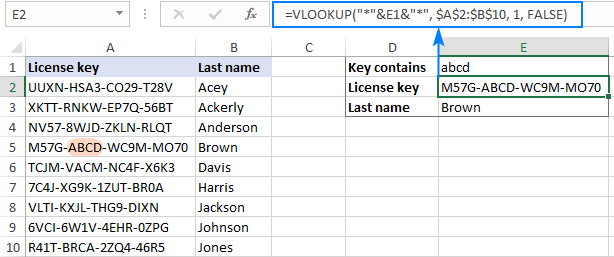
Напомене:
- Да би формула ВЛООКУП џокера исправно радила, користите тачно подударање (ФАЛСЕ је последњи аргумент).
- Ако се пронађе више од једног подударања, враћа се прво .
ВЛООКУП ТРУЕ вс ФАЛСЕ
А сада је време да поближе погледамо последњи аргумент функције Екцел ВЛООКУП. Иако опциони, параметар ранге_лоокуп је веома важан. У зависности од тога да ли изаберете ТРУЕ или ФАЛСЕ, ваша формула може дати различите резултате.
Екцел ВЛООКУП тачно подударање (ФАЛСЕ)
Ако је ранге_лоокуп постављено на ФАЛСЕ, Влоокуп формула тражи вредност која је тачно једнака вредности за тражење. Ако се пронађу два или више подударања, враћа се прво. Ако се не пронађе тачно подударање, појављује се грешка #Н/А.
Приближно подударање Екцел ВЛООКУП (ТРУЕ)
Ако је ранге_лоокуп постављено на ТРУЕ или изостављено ( подразумевано), формула тражи најближе подударање. Тачније, прво тражи тачно подударање, а ако се тачно подударање не пронађе, тражи следећу највећу вредност којаје мања од вредности тражења.
Приближно подударање Влоокуп ради са следећим упозорењима:
- Колона за тражење мора бити сортирана у узлазном реду , од најмањег на највећу, у супротном тачна вредност можда неће бити пронађена.
- Ако је вредност тражења мања од најмање вредности у низу претраживања, враћа се грешка #Н/А.
Следећи примери ће вам помоћи да боље разумете разлику између тачног и приближног подударања Влоокуп-а и када је сваку формулу најбоље користити.
Пример 1. Како направити Влоокуп са потпуним подударањем
Да бисте пронашли тачно подударање, само ставите ФАЛСЕ у последњи аргумент.
За овај пример, узмимо табелу брзине животиња, заменимо колоне и покушамо да пронађемо животиње које могу да трче 80 50 и 30 миља на сат. Са вредностима тражења у Д2, Д3 и Д4, унесите формулу испод у Е2, а затим је копирајте у још две ћелије:
=VLOOKUP(D2, $A$2:$B$12, 2, FALSE)
Као што видите, формула враћа " Лав“ у Е3 јер трче тачно 50 на сат. За друге две вредности тражења није пронађено тачно подударање и појављују се грешке #Н/А.
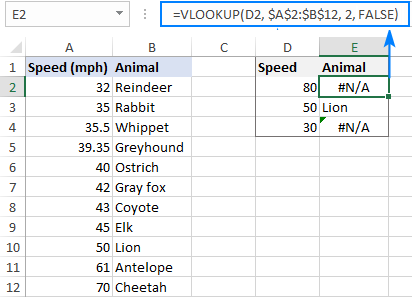
Пример 2. Како потражити приближно подударање
Да бисте пронашли приближно подударање, потребно је да урадите две основне ствари:
- Сортирате прву колону табле_арраи од најмањег до највећег.
- Користите ТРУЕ за аргумент ранге_лоокуп или га изоставите.
Сортирање колоне за тражење је веома важно јер функција ВЛООКУП престаје да тражи чим пронађе блиско подударање мање од вредности тражења. Ако подаци нису правилно сортирани, можда ћете имати заиста чудне резултате или гомилу грешака #Н/А.
За наше узорке података, формула за приближно подударање Влоокуп-а гласи:
=VLOOKUP(D2, $A$2:$B$12, 2, TRUE)
И враћа следеће резултате:
- За тражену вредност од "80", "Гепард" се враћа јер је његова брзина (70) најближе што је мањи од тражене вредности.
- За вредност тражења од „50“, враћа се тачно подударање (Лав).
- За вредност тражења од „30“, #Н/А грешка се враћа јер је вредност тражења мања од најмање вредности у колони за тражење.
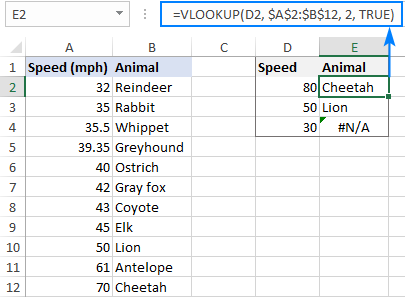
Специјални алати за Влоокуп у Екцел-у
Несумњиво, ВЛООКУП је једна од најмоћнијих и најкориснијих Екцел функција, али је и једна од оних које највише збуњују. Да бисмо крива учења учинили мање стрмом и искуство угоднијим, укључили смо неколико алата за уштеду времена у наш Ултимате Суите фор Екцел.
Чаробњак за ВЛООКУП – једноставан начин за писање сложених формула
интерактивни ВЛООКУП чаробњак ће вас провести кроз опције конфигурације да бисте направили савршену формулу за критеријуме које одредите. У зависности од ваше структуре података, користиће стандардну функцију ВЛООКУП или ИНДЕКС МАТЦХ формулу која може да извуче вредности излево.
Да бисте добили своју прилагођену формулу, ово треба да урадите:
- Покрените чаробњак за ВЛООКУП.
- Изаберите своју главну табелу и табелу за претрагу.
- Наведите следеће колоне (у многим случајевима се бирају аутоматски):
- Кључна колона - колона у главној табели која садржи вредности за тражење.
- Колона за тражење - колона за тражење.
- Ретурн цолумн - колона из које се преузимају вредности .
- Кликните на дугме Инсерт .
Следећи примери показују чаробњака у акцији.
Стандард Влоокуп
Када је колона за тражење ( Анимал ) крајња лева колона у табели за тражење, убацује се нормална ВЛООКУП формула за тачно подударање:

Влоокуп налево
Када је колона за тражење ( Анимал ) на десној страни повратне колоне ( Спеед ), чаробњак убацује формулу ИНДЕКС МАТЦХ у Влоокуп здесна налево:
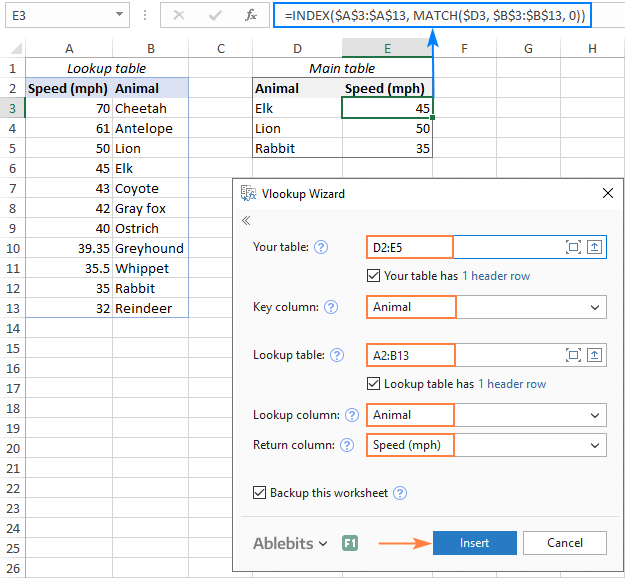
Додатни бонус! Због паметно коришћење референци ћелија, формуле се могу копирати или преместити у било коју колону, без потребе да ажурирате референце.
Споји две табеле – алтернатива Екцел ВЛООКУП-у без формуле
Ако су ваше Екцел датотеке енормно велике и сложене, крајњи рок за пројекат је неминован, а ви тражите некога ко може да вам помогне, испробајте чаробњак за спајање табела.
Овај алат је наша визуелна алтернатива Екцел-овој функцији ВЛООКУП без стреса, која функционише на следећи начин:
- Изаберите своју главну табелу.
- Изаберите табелу за тражење.
- Изаберите једну или неколико заједничких колона као јединствене идентификаторе.
- Одредите које колоне желите да ажурирате.
- Опционално, изаберите колоне за додавање.
- Дозволите спајање Чаробњак за табеле неколико секунди за обраду… и уживајте у резултатима :)
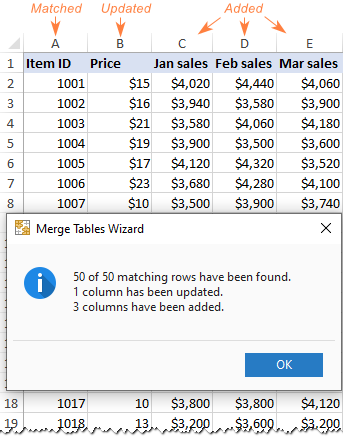
Тако се користи ВЛООКУП у Екцел-у на основном нивоу. У следећем делу нашег туторијала, разговараћемо о напредним примерима ВЛООКУП-а који ће вас научити како да прегледате више критеријума, вратите сва подударања или Н-ту појаву, извршите двоструко Влоокуп, потражите више листова са једном формулом и још много тога. Захваљујем вам на читању и надам се да се видимо следеће недеље!
Доступна преузимања
Примери Екцел ВЛООКУП формуле (.клск датотека)
Ултимате Суите 14-дневни потпуно функционалан верзија (.еке датотека)
верзије Екцел 365 до Екцел 2007.
Савет. У Екцел 365 и Екцел 2021 можете да користите функцију КСЛООКУП, која је флексибилнији и моћнији наследник ВЛООКУП-а.
Синтакса ВЛООКУП
Синтакса за функцију ВЛООКУП је следећа:
ВЛООКУП(вредност_претраживања, низ_табеле, број_индекса_колца, [опсег_претрага])Где:
- Лоокуп_валуе (обавезно) - је вредност за претрагу.
Ово може бити вредност (број, датум или текст), референца ћелије (референца на ћелију која садржи тражену вредност) или вредност коју враћа нека друга функција. За разлику од бројева и референци на ћелије, текстуалне вредности увек треба да буду затворене у „двоструким наводницима“.
- Табле_арраи (обавезно) – је опсег ћелија у којима се тражи тражење вредност и из које да се преузме подударање. Функција ВЛООКУП увек претражује прву колону низа табеле , која може да садржи различите текстуалне вредности, бројеве, датуме и логичке вредности.
- Број_индекса_колца (обавезно ) - је број колоне из које се враћа вредност. Одбројавање почиње од крајње леве колоне у низу табеле, а то је 1.
- Ранге_лоокуп (опционо) - одређује да ли да се тражи приближно или тачно подударање:
- ТРУЕ или изостављено (подразумевано) - приближно подударање. Ако није пронађено тачно подударање, формула тражи највећу вредност која је мања од вредности за тражење.Захтева сортирање колоне за тражење у растућем редоследу.
- ФАЛСЕ – тачно подударање. Формула тражи вредност која је тачно једнака траженој вредности. Ако није пронађено тачно подударање, враћа се вредност #Н/А.
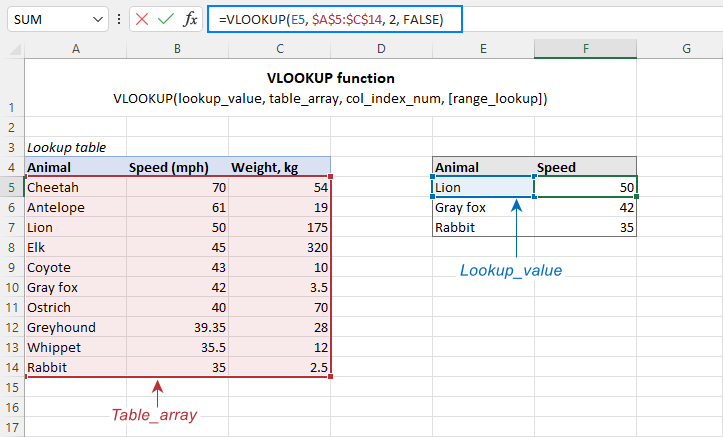
Основна формула ВЛООКУП
Ево примера Екцел ВЛООКУП формуле у њеном најједноставнијем облику. Молимо погледајте формулу у наставку и покушајте да је „преведете“ на енглески:
=VLOOKUP("lion", A2:B11, 2, FALSE)
- 1. аргумент ( лоокуп_валуе ) јасно указује да формула тражи реч "лав".
- Други аргумент ( табле_арраи ) је А2:Б11. Имајући у виду да се претрага врши у крајњој левој колони, горњу формулу можете прочитати мало даље: потражите „лав“ у опсегу А2:А11. За сада је добро, зар не?
- Трећи аргумент цол_индек_нум је 2. Што значи, желимо да вратимо одговарајућу вредност из колоне Б, која је друга у низу табеле.
- Четврти аргумент ранге_лоокуп је ФАЛСЕ, што указује да тражимо тачно подударање.
Са свим утврђеним аргументима, не би требало да имате проблема да прочитате целину формула: потражите „лав“ у А2:А11, пронађите тачно подударање и вратите вредност из колоне Б у истом реду.
Ради погодности, можете да унесете вредност која вас занима у неки ћелију, рецимо Е1, замените „чврсто кодирани“ текст референцом ћелије и добијете формулу за тражење било којевредност коју унесете у Е1:
=VLOOKUP(E1, A2:B11, 2, FALSE)
Да ли нешто остаје нејасно? Затим покушајте да то погледате на овај начин:
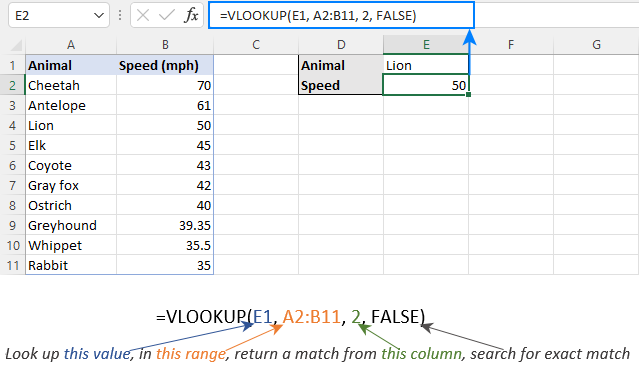
Како направити Влоокуп у Екцел-у
Када користите ВЛООКУП формуле у радним листовима из стварног живота, главно правило је следеће: закључајте низ табеле са апсолутним референцама на ћелије (као што је $А$2:$Ц$11) да бисте спречили да се промени приликом копирања формуле у друге ћелије.
вредност тражења у већини случајева треба да буде релативна референца (као Е2) или можете закључати само координате колоне ($Е2). Када се формула копира у колону, референца ће се аутоматски прилагодити за сваки ред.
Да бисте видели како то функционише у пракси, размотрите следећи пример. Нашој табели са узорцима додали смо још једну колону која рангира животиње по брзини (колона А) и желимо да пронађемо 1., 5. и 10. најбржег спринтера на свету. За ово, унесите рангове за тражење у неке ћелије (Е2:Е4 на снимку екрана испод) и користите следеће формуле:
Да бисте извукли имена животиња из колоне Б:
=VLOOKUP($E2, $A$2:$C$11, 2, FALSE)
Да бисте издвојили брзину из колоне Ц:
=VLOOKUP($E2, $A$2:$C$11, 3, FALSE)
Унесите горње формуле у ћелије Ф2 и Г2, изаберите те ћелије и превуците формуле у редове испод:
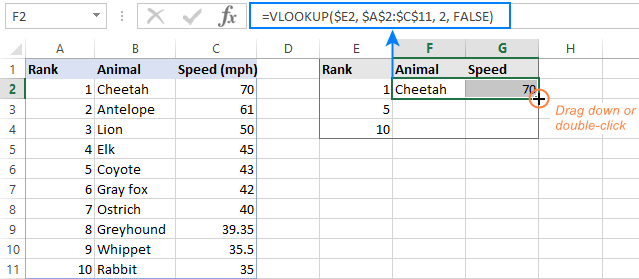
Ако истражите формулу у доњем реду, приметићете да је референца вредности за тражење прилагођена за тај одређени ред, док је низ табеле непромењен:
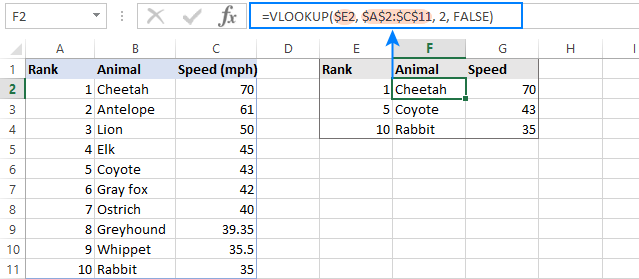
У наставку ћете имати неколикојош корисних савета који ће вам уштедети много главобоље и времена за решавање проблема.
Екцел ВЛООКУП – 5 ствари које треба запамтити!
- Функција ВЛООКУП не може да гледа лево . Увек претражује крајњу леву колону низа табеле и враћа вредност из колоне са десне стране. Ако треба да повучете вредности са леве стране, користите комбинацију ИНДЕКС МАТЦХ (или ИНДЕКС КСМАТЦХ у Екцел 365) којој није стало до позиционирања колона за тражење и враћање.
- Функција ВЛООКУП је не разликује велика и мала слова , што значи да се велика и мала слова третирају као еквивалентни. Да бисте разликовали велика и мала слова, користите ВЛООКУП формуле које разликују велика и мала слова.
- Запамтите важност последњег параметра. Користите ТРУЕ за приближно подударање и ФАЛСЕ за потпуно подударање. За све детаље, погледајте ВЛООКУП ТРУЕ вс. ФАЛСЕ.
- Када тражите приближно подударање, уверите се да су подаци у колони за тражење сортирани узлазним редоследом.
- Ако вредност претраживања није пронађена, враћа се грешка #Н/А. За информације о другим грешкама погледајте Зашто Екцел ВЛООКУП не ради.
Примери Екцел ВЛООКУП-а
Надам се да вам вертикално тражење почиње да изгледа мало познатије. Да бисмо ојачали ваше знање, хајде да направимо још неколико ВЛООКУП формула.
Како прегледати са другог листа у Екцел-у
У пракси, Екцел функција ВЛООКУП је реткокористи се са подацима у истом радном листу. Најчешће ћете морати да извучете одговарајуће податке са другог радног листа.
Да бисте прегледали са другог Екцел листа, ставите име радног листа праћено знаком узвика у аргумент табле_арраи пре опсега референца. На пример, да бисте претраживали у опсегу А2:Б10 на Схеет2, користите ову формулу:
=VLOOKUP("Product1", Sheet2!A2:B10, 2)
Наравно, не морате ручно да куцате име листа. Једноставно, почните да куцате формулу и када дође до аргумента табле_арраи , пређите на радни лист за тражење и изаберите опсег помоћу миша.
На пример, овако можете да потражите вредност А2 у опсегу А2:А9 на радном листу Цене и врати одговарајућу вредност из колоне Ц:
=VLOOKUP(A2, Prices!$A$2:$C$9, 3, FALSE)
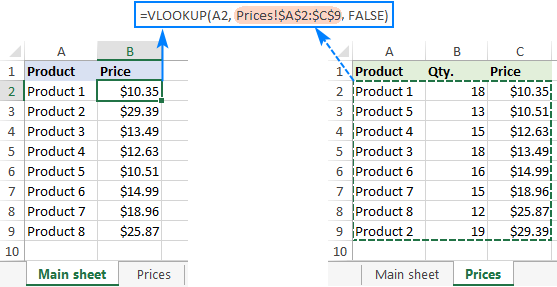
Напомене:
- Ако назив табеле садржи размаке или неабецедне знакове , мора бити стављен у једноструке наводнике, нпр. 'Ценовник'!$А$2:$Ц$9.
- У случају да користите формулу ВЛООКУП за више ћелија, запамтите да закључате табле_арраи са знаком $, на пример $А$2: $Ц$9.
Како извршити претрагу из друге радне свеске у Екцел-у
Да бисте претраживали из друге Екцел радне свеске, ставите име радне свеске у угласте заграде испред назива радног листа.
На пример, ево формуле за тражење А2 вредности на листу под називом Прицес у радној свесци Прице_Лист.клск :
=VLOOKUP(A2, [Price_List.xlsx]Prices!$A$2:$C$9, 3, FALSE)
Акобило име радне свеске или име радног листа садржи размаке или неазбучне знакове, требало би да их ставите у једноструке наводнике попут овога:
=VLOOKUP(A2, '[Price List.xlsx]Prices'!$A$2:$C$9, 3, FALSE)
Најлакши начин да направите формулу ВЛООКУП која се односи на друга радна свеска је ово:
- Отворите обе датотеке.
- Почните да куцате своју формулу, пређите на другу радну свеску и изаберите низ табеле помоћу миша.
- Унесите преостале аргументе и притисните тастер Ентер да довршите формулу.
Резултат ће изгледати као на слици испод:
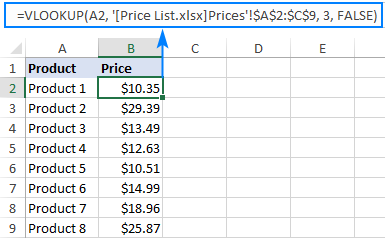
Када затворите датотеку са вашом табелом за тражење, ВЛООКУП формула ће наставити да ради, али ће сада приказати пуну путању за затворену радну свеску:
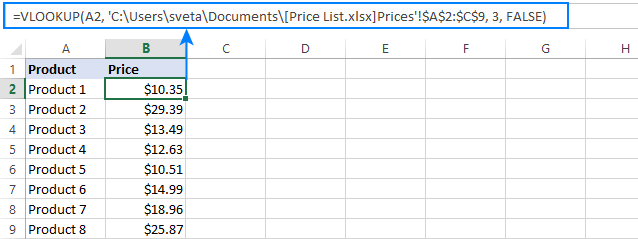
За више информација, погледајте Како да се позовете на други Екцел лист или радну свеску.
Како да прегледате из именованог опсега на другом листу
У случају да планирате да користите исти опсег претраживања у многим формулама, можете креирати именовани опсег за њега и откуцати име дирецтл и у аргументу табле_арраи .
Да бисте креирали именовани опсег, једноставно изаберите ћелије и унесите име које желите у поље Наме лево од формуле бар. За детаљне кораке, погледајте Како да именујете опсег у Екцел-у.
За овај пример, дали смо име Прицес_2020 ћелијама података (А2:Ц9) у листу за тражење и набавите ову компактну формулу:
=VLOOKUP(A2, Prices_2020, 3, FALSE)

Већина имена у Екцел-у се примењује на целу радну свеску , тако да не морате да наводите име радног листа када користите именоване опсеге.
Ако је именовани опсег у другој радној свесци , ставите име радне свеске испред назива опсега, на пример:
=VLOOKUP(A2, 'Price List.xlsx'!Prices_2020, 3, FALSE)
Такве формуле су далеко разумљивије, зар не? Осим тога, коришћење именованих опсега може бити добра алтернатива апсолутним референцама. Пошто се именовани опсег не мења, можете бити сигурни да ће ваш низ табеле остати закључан без обзира где се формула помери или копира.
Ако сте конвертовали опсег претраживања у потпуно функционалну Екцел табелу , онда можете да урадите Влоокуп на основу имена табеле, нпр. Табела_цена у формули испод:
=VLOOKUP(A2, Price_table, 3, FALSE)
Референце табеле, које се називају и структуриране референце, отпорне су и имуне на многе манипулације подацима. На пример, можете да уклоните или додате нове редове у табелу за тражење без бриге о ажурирању референци.
Коришћење џокера у формули ВЛООКУП
Као и многе друге формуле, Екцел функција ВЛООКУП прихвата следеће џокер знакове:
- Знак питања (?) за подударање са било којим појединачним знаком.
- Звездица (*) за подударање било који низ знакова.
Замјенски знакови су заиста корисни у многим ситуацијама:
- Када се не сећате тачно текста који тражите.
- Када тражите текстстринг који је део садржаја ћелије.
- Када колона за претрагу садржи размаке на почетку или на крају. У том случају, можда ћете се намучити покушавајући да схватите зашто нормална формула не функционише.
Пример 1. Потражите текст који почиње или се завршава одређеним знаковима
Претпоставимо да желите да пронађете одређеног купца у доњој бази података. Не сећате се презимена, али сте сигурни да почиње са „ацк“.
Да бисте вратили презиме из колоне А, користите следећу формулу Влоокуп-а:
=VLOOKUP("ack*", $A$2:$B$10, 1, FALSE)
Да бисте преузели лиценцни кључ из колоне Б, користите овај (разлика је само у индексном броју колоне):
=VLOOKUP("ack*", $A$2:$B$10, 2, FALSE)
Такође можете унети познати део име у некој ћелији, рецимо Е1, и комбинујте џокер знак са референцом ћелије:
=VLOOKUP(E1&"*", $A$2:$B$10, 1, FALSE)
Снимак екрана испод приказује резултате:
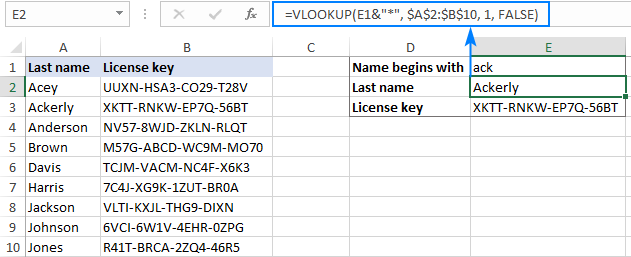
Испод је још неколико ВЛООКУП формула са џокер знаковима.
Пронађите презиме које се завршава са "сон":
=VLOOKUP("*son", $A$2:$B$10, 1, FALSE)
Добијте име које почиње са "јох " и завршава се са "сон":
=VLOOKUP("joh*son", $A$2:$B$10, 1, FALSE)
Повуците презиме од 5 знакова:
=VLOOKUP("?????", $A$2:$B$10, 1, FALSE)
Пример 2. ВЛООКУП џокер на основу вредности ћелије
Из претходног примера, већ знате да је могуће спојити амперсанд (&амп;) и референцу ћелије да бисте направили стринг за тражење. Да бисте пронашли вредност која садржи дате знаке на било којој позицији, ставите знак пре и после

